win7关闭错误报告的操作方法,如何关闭win7系统错误报告
更新时间:2020-10-30 14:34:14 来源:雨林木风官网 游览量: 127 次
win7系统如果运行某个程序出错了,就会自动弹出错误报告希望你发送给厂家。这个错误报告有时候我们并不需要它弹出来,那能不能关闭错误报告呢?肯定是可以的,那么我们下面就来看看win7关闭错误报告的操作方法。
方法/步骤:
1.按Win+R组合键打开运行窗口,输入:gpedit.msc命令,确认或按enter打开本地组策略编辑器;
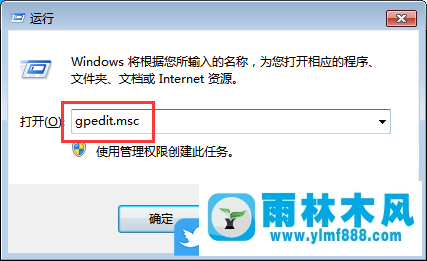
2.在本地组策略编辑器窗口中,左侧依次展开:用户配置-管理模板-Windows组件-Windows错误报告,右侧查找并双击禁用Windows错误报告;
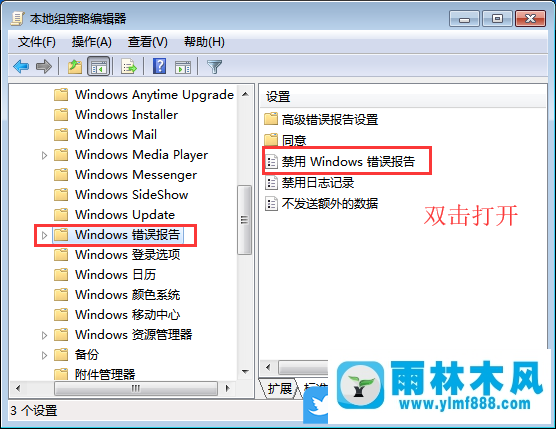
3.禁用窗口错误报告这里有帮助。如果启用此设置,Windows错误报告将不会向微软发送任何问题消息。此外,解决方案信息不会在操作中心控制面板中提供。默认为未配置,修改为启用,最后点击保存进行修改;
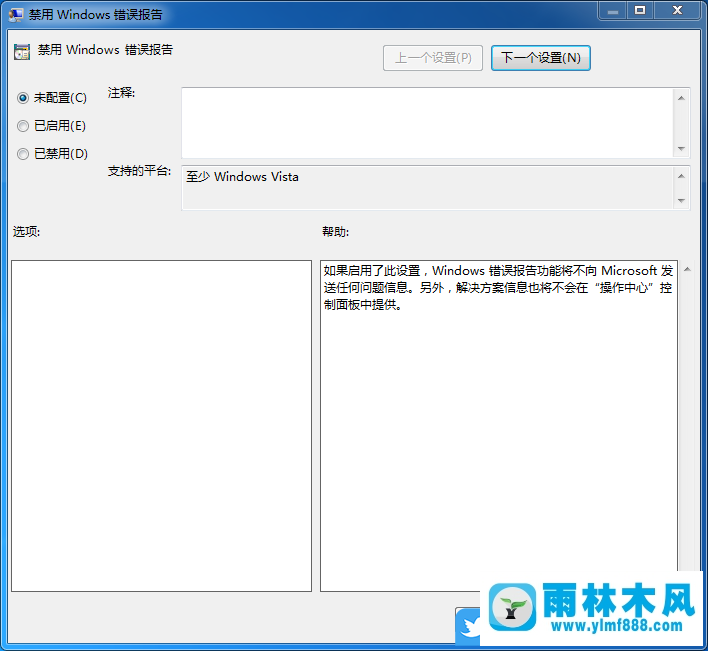
4.路径:控制面板-系统与安全-操作中心,打开操作中心窗口,点击维护栏右侧的下拉箭头;
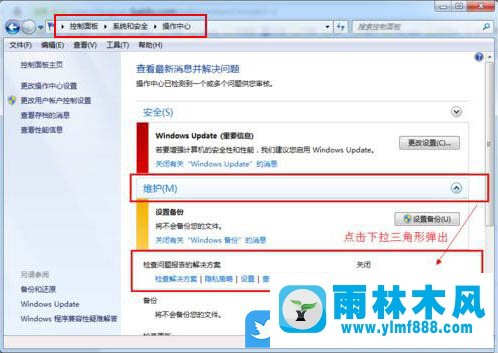
5.选择何时检查问题报告的解决方案。将问题报告发送给微软后,您将收到可用的解决方案。您可以调整发送的信息量。开始在界面中选择解决问题的检验方案下的设置,不要在问题报告设置窗口中选择检验方案,然后确认;
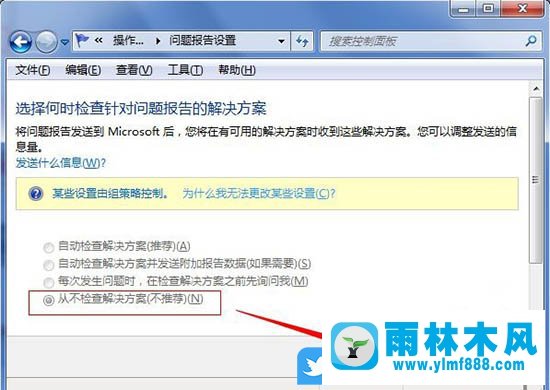
以上是win7关闭错误报告的操作方法。如果需要禁用Windows错误报告,可以按照本文的步骤进行。
本文来自雨林木风www.ylmf888.com 如需转载请注明!
相关推荐
- win10系统不能设置屏保,按钮是灰色04-29
- Win7系统中的磁盘自动播放如何进行01-03
- XP系统辅助功能选项在什么地方09-19
- Win7系统的硬盘坏道如何进行修复10-15
- Win10系统可以登录QQ却无法打开网页12-24
- Win7系统安装Solidworks报错1903、1603该04-25
- 雨林木风教你win10系统同步的设置方11-18
- 怎么快速复制win7注册表10-12
- XP系统查看PID列怎么添加09-20
- win7右下角小喇叭图标不见了在哪找09-15
- 如何删除Win7系统中过期驱动程序设09-29
- 雨林木风win7精简版自动删除打印机03-13
- win7怎么设置拔下U盘之后不用安全删04-16
- 雨林木风win7修复文件丢失的方法教03-02
- Win7系统uac关闭方法是怎样的10-15
- 雨林木风Win10系统桌面空白怎么办11-21
热门常见问题
最新系统下载
-
 雨林木风 GHOST Win10 2004 64位 精简版 V2021.07 2021-07-01
雨林木风 GHOST Win10 2004 64位 精简版 V2021.07 2021-07-01
-
 雨林木风 GHOST Win10 2004 64位 周年纪念版V2021.06 2021-06-02
雨林木风 GHOST Win10 2004 64位 周年纪念版V2021.06 2021-06-02
-
 雨林木风 GHOST Win10 64位专业版(版本2004) V2021.05 2021-05-07
雨林木风 GHOST Win10 64位专业版(版本2004) V2021.05 2021-05-07
-
 雨林木风 GHOST Win10 1909 64位 官方纯净版V2021.04 2021-04-06
雨林木风 GHOST Win10 1909 64位 官方纯净版V2021.04 2021-04-06
-
 雨林木风Ghost Win10 2004(专业版)V2021.03 2021-02-28
雨林木风Ghost Win10 2004(专业版)V2021.03 2021-02-28
-
 雨林木风 GHOST Win10 2004 64位 精简版 V2021.01 2020-12-21
雨林木风 GHOST Win10 2004 64位 精简版 V2021.01 2020-12-21
-
 雨林木风 GHOST Win10 64位 快速装机版 V2020.12 2020-11-27
雨林木风 GHOST Win10 64位 快速装机版 V2020.12 2020-11-27
-
 雨林木风 GHOST Win10 64位 官方纯净版 V2020.11 2020-10-28
雨林木风 GHOST Win10 64位 官方纯净版 V2020.11 2020-10-28

